1、从这里下载苹果官方 OS X Yosemite 正式版的安装程序(可选 AppSotre 或网盘下载)如果你是从 Mac AppStore 下载的,下载完成后安装程序可能自动开始,这时先退出安装如从网盘下载的,请将解压后获得的 "Install OS X Yosemite.app" (显示为 "安装 OS X Yosemite.app") 移动到「应用程序」文件夹里面
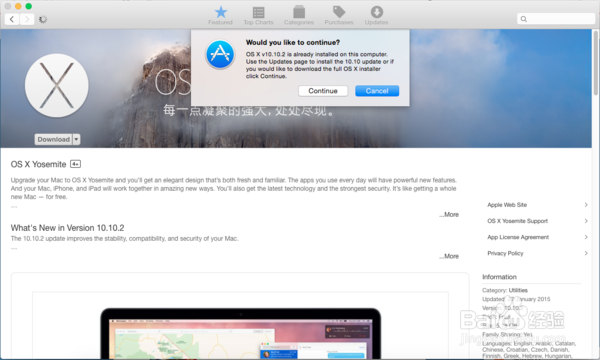
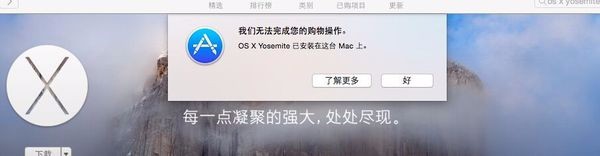
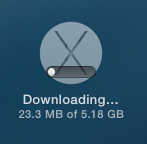
2、格式化 U 盘插入你的U 盘,然后在「应用程序」->「实用工具」里面找到并打开「磁盘工具」,或者直接用 Spotlight搜索“磁盘工具” 打开,如下图。1 - 在左方列表中找到U 盘的名称并点击右边顶部选择 2 -「分区」,然后在 3 -「分区布局」选择「1个分区」在分区信息中的 4 -「名称」输入「iPlaySoft」 (由于后面的命令中会用到此名称,如果你要修改成其他(英文),请务必对应修改后面的命令)在「格式」中选择 5 -「Mac OS 扩展 (日志式)」

3、然后点击上图6选项中的,弹出如下对话框,选择GUID分区表,然后点击「好」最后再点「应用」开始对 U 盘进行格式化
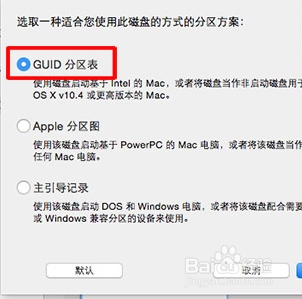
4、输入终端命令开始制作启动盘请再次确保名为 “安装 OS X Yosemite” 的文件是保存在「应用程序」的目录中在「应用程序」->「实用工具」里面找到「终端」并打开。也可以直接通过 Spotlight 搜索「终端」打开复制下面的命令,并粘贴到「终端」里,按回车运行:sudo /Applications/Install\ OS\ X\ Yosemite.app/Contents/Resources/createinstallmedia --volume /Volumes/iPlaySoft --applicationpath /Applications/Install\ OS\ X\ Yosemite.app --nointeraction,当你看到最后有 「Copy complete」和「Done」 字样出现就是表示启动盘已经制作完成了!如下图:
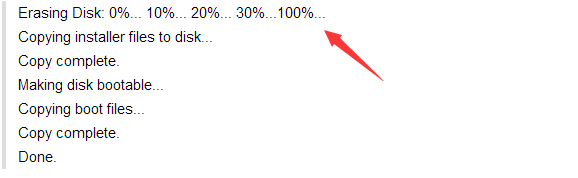
5、U 盘启动安装 OS X先在目标电脑上插上 U 盘,然后重启你的Mac,然后一直按住「option」(alt) 按键不放,直到屏幕显示多出一个 USB 启动盘的选项,如下图
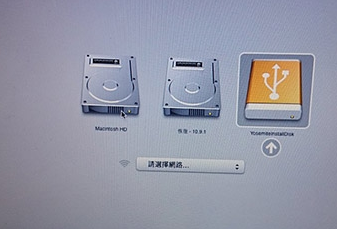
6、这时选择 U 盘的图标回车,即可通过 U 盘来安装 Yosemite 了!这时,你可以直接覆盖安装系统(升级),也可以在磁盘工具里面格式化抹掉整个硬盘,或者重新分区等实现全新的干净的安装。
